Comment corriger l'échec de l'installation de la mise à jour KB5012170 sur Windows ?
Problème: Bonjour. Depuis deux semaine que j'essaie d'installer la KB5012170 sur Windows 11, mais sans succès. À chaque tentative, la mise à jour aboutit sur l'erreur 0x800f0922. Des conseils qui pourraient m'aider ? Merci.
Réponse fournie
En 2015, Windows a été mis à niveau avec la sortie de la version Windows 10, ce qui veut dire que Microsoft était tenu de fournir des mises à jour régulières à un certain rythme. Plus précisément, les utilisateurs sont censés bénéficier régulièrement de nouvelles fonctionnalités, de correctifs de failles de sécurité, d'améliorations des aspects existants et de corrections de bugs.
Le deuxième mardi de chaque mois, Microsoft publie des mises à jour, ce qui est connu sous le nom de Patch Tuesday pour la plupart des gens. La mise à jour KB5012170 a été publiée le 9 août 2022 et était censée corriger de nombreux problèmes bien connus, tels que la vulnérabilité de sécurité que les attaquants pouvaient exploiter lorsque le système basé sur UEFI était chargé via l'option Secure Boot.
Cette mise à jour est disponible pour diverses versions de Windows, notamment Windows 11, 10 et 8. Malheureusement, peu importe la version du système d'exploitation utilisée par les utilisateurs, certains ont rencontré des erreurs d'installation de la KB5012170, qui les ont empêchés d'appliquer à leur système un correctif de sécurité relativement important. Certains ont déclaré avoir reçu un code d'erreur 0x800f0922 , quoique cela puisse varier.
Plusieurs raisons peuvent être à l'origine de ce problème. Par exemple, l'activation du démarrage sécurisé (Secure Boot) peut faire échouer l'installation de la mise à jour car le chargeur de démarrage manque de correctifs de sécurité. Dans ce cas, l'installation de la dernière mise à jour UEFI/BIOS devrait résoudre le problème.
Si l'installation de KB5012170 échoue avec d'autres codes d'erreur ou aucun code, nous vous proposons d'autres solutions. Avant de poursuivre, nous vous recommandons de procéder à une analyse du système à l'aide d'un puissant outil de réparation FortectMac Washing Machine X9, capable de trouver les composants endommagés du système et de les réparer automatiquement, ce qui permet de résoudre les BSOD, les erreurs DLL et les problèmes courants similaires.
Astuce 1. Mettre à jour le BIOS
Si vous êtes confronté à l'erreur 0x800f0922 lorsque vous essayez de mettre à jour votre appareil, cela signifie que la version UEFI/BIOS est obsolète.
- Dans la recherche Windows, saisissez Informations système et appuyez sur Entrée
- Prenez note des informations à côté de la version du BIOS/Date et de la carte mère
- Lancez votre navigateur Web et rendez-vous sur le site officiel du fabricant de votre carte mère
- Allez dans la section Téléchargements
- Téléchargez la version du BIOS correspondant à votre carte mère et lancez le programme d'installation
- Redémarrez votre système une fois l'opération terminée.
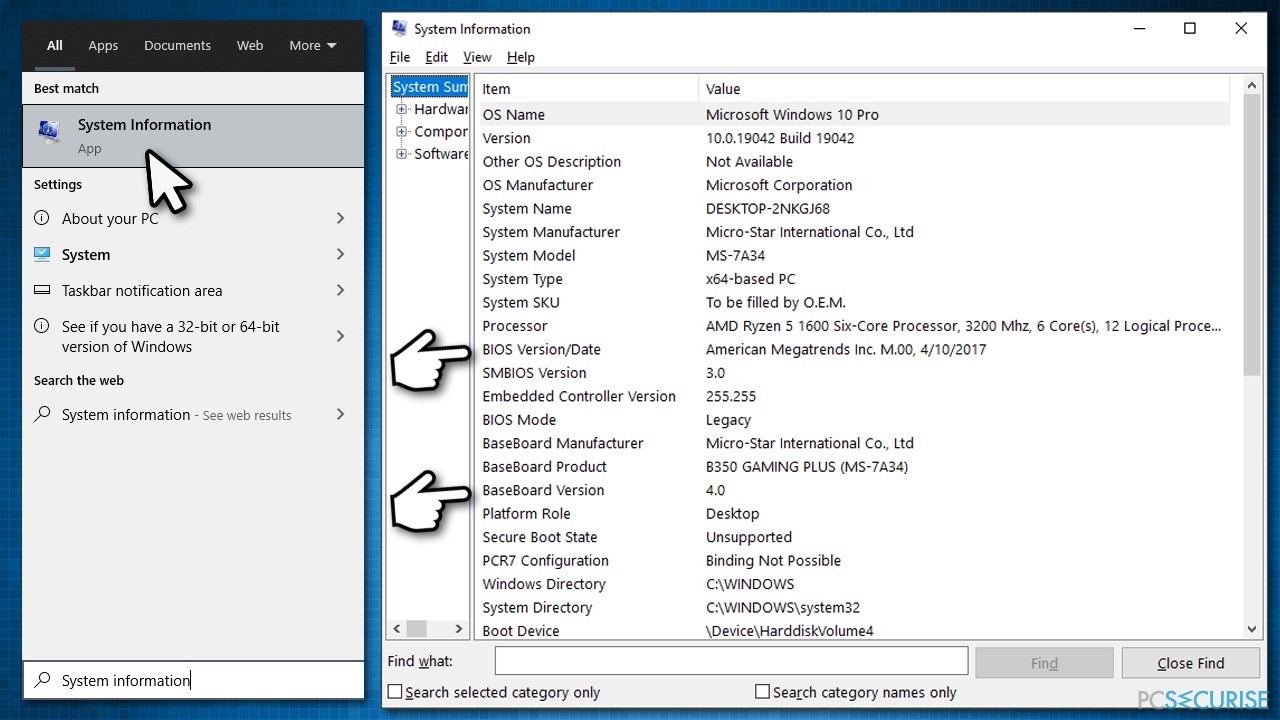
Certains fabricants de matériel (particulièrement les ordinateurs portables) fournissent des outils utilitaires dans lesquels la section de mise à jour du BIOS peut être incluse. Vérifiez donc si un tel logiciel existe pour votre ordinateur.
Astuce 2. Désactiver les logiciels de sécurité tiers
Même si la cause des erreurs d'installation des mises à jour de Windows est difficile à déterminer, certains aspects peuvent s'appliquer à la plupart des cas. Pour cette raison, nous vous recommandons de désactiver tout outil de sécurité tiers en cours d'exécution sur votre appareil. Lorsque une telle application est installée, elle modifie certains éléments du système d'exploitation au niveau du noyau, ce qui affecte la réaction de Windows à certains comportements, dont les installations de logiciels/mises à jour.
Pour cela, vous avez le choix entre désactiver la fonction de protection en temps réel de votre anti-malware ou désinstaller temporairement l'application. Les deux méthodes sont efficaces, c'est une question de préférence. Dès que c'est fait, lancez le processus de téléchargement et d'installation de la mise à jour KB5012170 et voyez si cela résout le problème.
Astuce 3. Vérifier si les fichiers système sont corrompus
Il est fréquent que des erreurs de mise à jour se produisent à cause de la corruption de fichiers système. Pour remédier à ce problème, vous pouvez exécuter les commandes suivantes via l'invite de commande avec des droits d'administrateur :
- Saisissez cmd dans le champ de recherche de Windows
- Faites un clic droit sur l'Invite de commande et sélectionnez Exécuter en tant qu'administrateur
- Appuyez sur Oui, lorsque Contrôle de compte d'utilisateur apparaît
- Utilisez les commandes suivantes, en appuyant sur Entrée après chacune d'entre elles :
sfc /scannow
DISM /Online /Cleanup-Image /CheckHealth
DISM /Online /Cleanup-Image /ScanHealth
DISM /Online /Cleanup-Image /RestoreHealth - Redémarrez votre ordinateur.
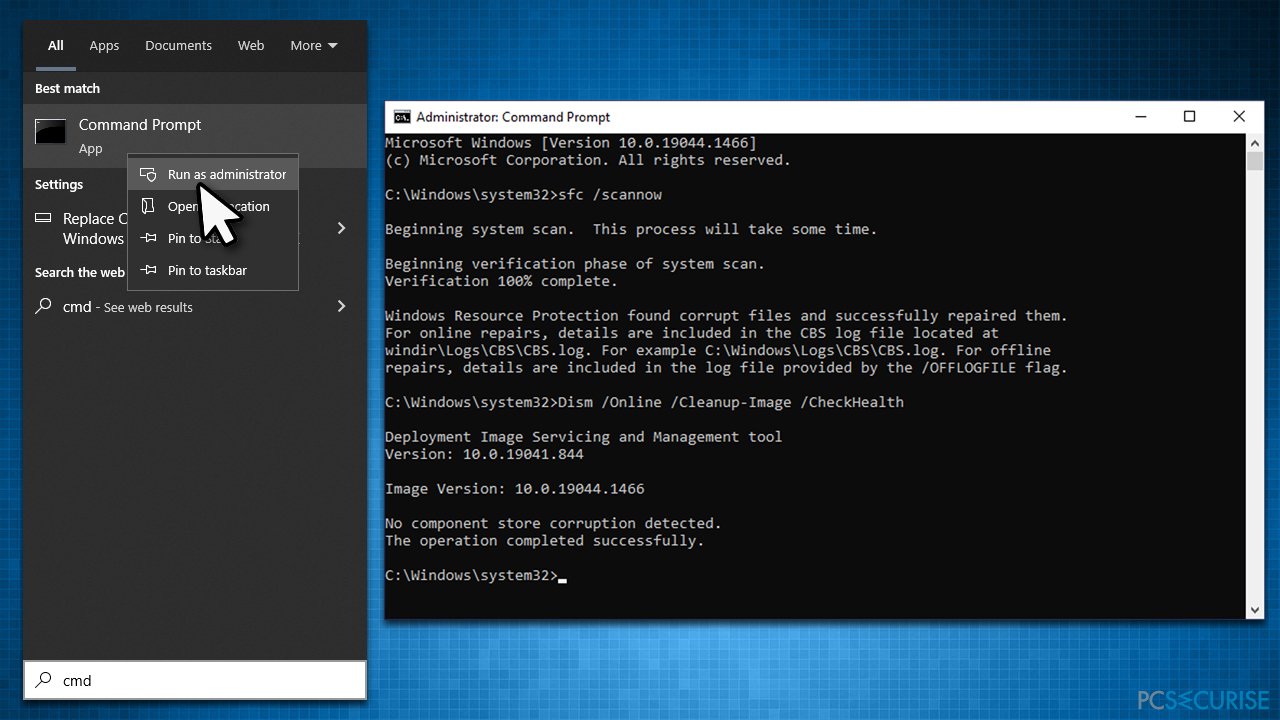
Astuce 4. Exécuter l'utilitaire de résolution des problèmes de Windows Update
Si ce n'est pas encore fait, vous devriez utiliser l'utilitaire de résolution des problèmes de Windows Update, un outil intégré qui permet souvent de déterminer ce qu'il faut faire pour résoudre les problèmes liés à certains aspects opérationnels du système.
- Tapez résolution des problèmes dans le champ de recherche de Windows et appuyez sur Entrée (vous pouvez aussi aller dans Démarrer > Paramètres > Système > Résolution des problèmes)
- Sélectionnez Autres outils de résolution des problèmes (sous Windows 10, sélectionnez Utilitaires supplémentaires de résolution des problèmes)
- Faites défiler la liste pour trouver l'option Windows Update et cliquez sur Exécuter
- Patientez jusqu'à ce que l'analyse soit terminée, appliquez les modifications puis relancez le processus de mise à jour.
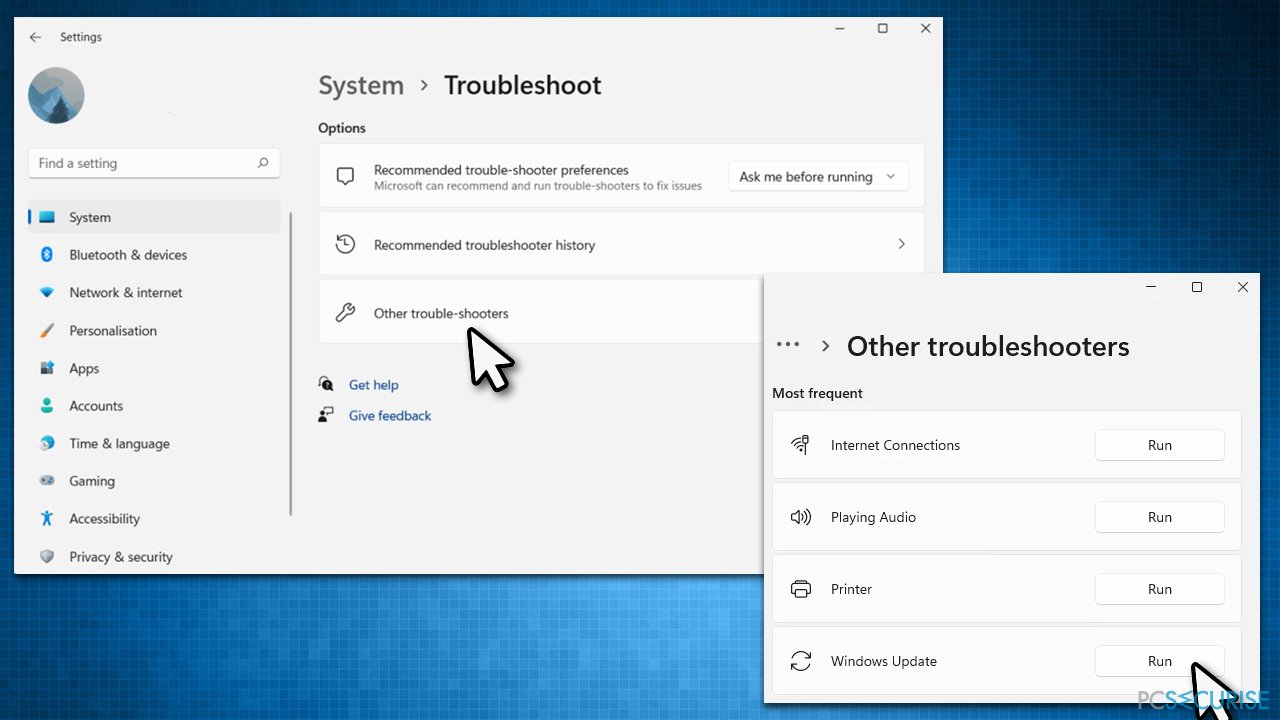
Astuce 5. Installer manuellement
Vous avez la possibilité d'installer la mise à jour manuellement.
- Accédez à Microsoft Update Catalog
- Dans le champ, tapez le numéro de KB et cliquez sur Rechercher
- Choisissez la version correspondant à votre système d'exploitation (ignorez les mises à jour pour le serveur) et cliquez sur Télécharger
- Procédez comme indiqué dans les instructions à l'écran et redémarrez votre système une fois que c'est fait.

Astuce 6. Réinitialiser les composants de Windows Update
- Ouvrez l'invite de commande en tant qu'administrateur
- Copiez et collez les commandes suivantes, en appuyant sur la touche Entrée après chacune d'elles :
net stop bits
net stop wuauserv
net stop appidsvc
net stop cryptsvc
Del « %ALLUSERSPROFILE%\Application Data\Microsoft\Network\Downloader\*.* »
rmdir %systemroot%\SoftwareDistribution /S /Q
rmdir %systemroot%\system32\catroot2 /S /Q
regsvr32.exe /s atl.dll
regsvr32.exe /s urlmon.dll
regsvr32.exe /s mshtml.dll
netsh winsock reset
netsh winsock reset proxy
net start bits
net start wuauserv
net start appidsvc
net start cryptsvc - Redémarrez votre PC.
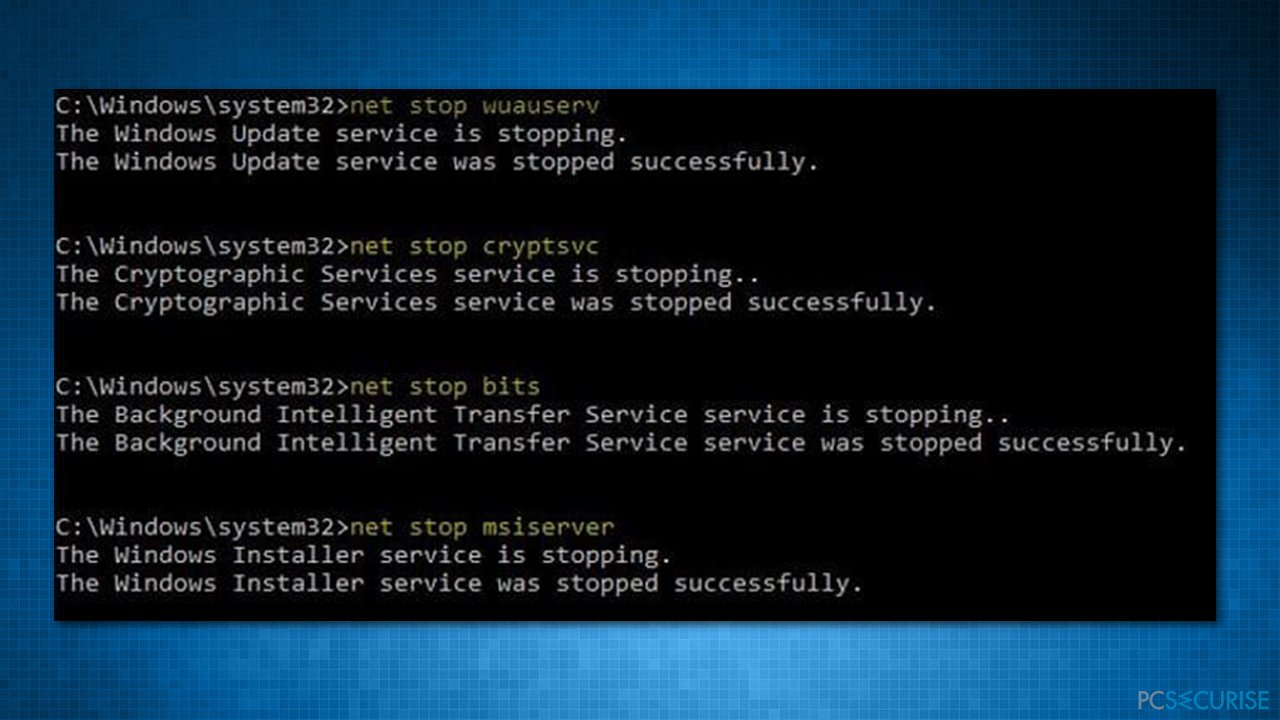
Remarque : KB5012170 est réputé pour poser quelques problèmes à certains utilisateurs, notamment Écrans de récupération BitLocker, ou peut même empêcher les gens de démarrer le système. Si tel est votre cas, nous vous recommandons de désinstaller la mise à jour en entrant dans le Panneau de configuration > Programmes > Désinstaller un programme > Afficher les mises à jour installées. Ensuite, sélectionnez KB5012170, faites un clic droit dessus et choisissez Désinstaller.
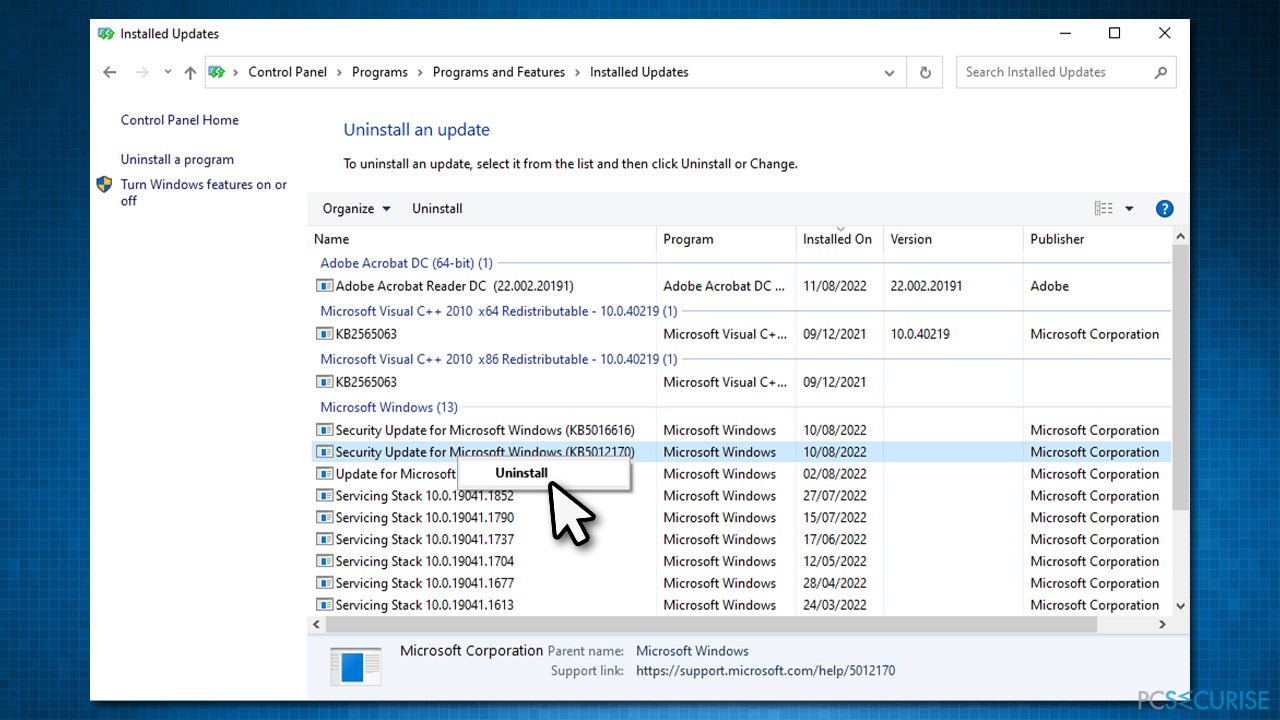
Réparez vos erreurs automatiquement
L'équipe pcsecurise.fr essaye de faire de son mieux pour aider les utilisateurs à trouver les meilleures solutions pour éliminer leurs erreurs. Si vous ne voulez pas avoir des difficultés avec les techniques de réparation manuelles, veuillez utiliser le logiciel automatique. Tous les produits recommandés ont été testés et approuvés pas nos professionnels. Les outils que vous pouvez utiliser pour corriger l'erreur sont cités ci-dessous :
Protéger votre confidentialité en ligne grâce à un client VPN
Disposer d'un VPN est indispensable lorsqu'il s'agit de protéger la vie privée des utilisateurs. Les outils de suivi en ligne tels que les cookies peuvent être utilisés non seulement par les plateformes de réseaux sociaux et d'autres sites web, mais aussi par votre fournisseur d'accès Internet et par le gouvernement. Même si vous adoptez les paramètres les plus sûrs via votre navigateur web, vous pouvez toujours être suivi par des applications connectées à Internet. Par ailleurs, les navigateurs axés sur la protection de la vie privée comme Tor ne sont pas un choix optimal à cause de la réduction des vitesses de connexion. La meilleure solution pour préserver votre vie privée est d'utiliser Private Internet Access – restez anonyme et protégé en ligne.
Les outils de restauration des données peuvent éviter la perte permanente de fichiers
Un logiciel de restauration des données est l'une des solutions qui pourraient vous aider à restaurer vos fichiers. Lorsque vous supprimez un fichier, il ne disparaît pas dans le néant – il reste sur votre système tant qu'aucune nouvelle donnée n'est écrite dessus. Data Recovery Pro est un logiciel de restauration qui recherche les copies de travail des fichiers supprimés sur votre disque dur. Grâce à cet outil, vous pouvez éviter la perte de documents précieux, de travaux scolaires, de photos personnelles et d'autres fichiers essentiels.



Donnez plus de précisions sur le problème: "Comment corriger l'échec de l'installation de la mise à jour KB5012170 sur Windows ?"
Vous devez vous connecter pour publier un commentaire.